Wi-Fi-reitittimen kautta videota ei voida toistaa, ohjelmat eivät voi mennä Internetissä, jotkut sivustot eivät avata

- 1333
- 306
- Julius Kihn
Hei! Muutama päivä sitten artikkeliin "ilman pääsyä Internetiin" - päätämme pääasiallisen syyn. Perustimme Wi-Fi-reitittimen työskentelemään palveluntarjoajan kanssa. Kommentti jätettiin pyyntöön yhden ongelman ratkaisemiseksi. Ongelmana oli, että Wi-Fi-reitittimen asennuskenttä ja asetukset TP-Link WR743nd ja matkapuhelimien yhdistäminen siihen HTC -sensaatio Ja iPhone 5 Selaimissa sivustot avattiin, mutta videota ei toistettu.
Lisäksi video ei toiminut selaimen tai sosiaalisten verkostojen kautta eikä edes toiminut YouTube -sovelluksen kautta. YouTube -sovelluksessa edes esikatselut eivät latautuneet, oli virhe "Yhteys palvelimeen on kadonnut. Napsauta toistaaksesi ".
Tässä on itse kommentti:

Tietysti kuulustelin heti kommentin kirjoittajaa :), hyvin, oppia lisää ongelmasta ja yrittää auttaa. Ja kirjoittaja ei myöskään istunut paikallaan, kuten ymmärsin - puristi kaiken peräkkäin.
Hän on välilehdessä Turvallisuus - Perusturva Kaikki kohdat ottivat arvon Poista käytöstä (En suosittele niin). Sitten Järjestelmätyökalut - Aika -asetus Asensi aikavyöhykkeensä. Ja video YouTubesta ansaittu. Mutta jotkut mobiililaitteiden ohjelmat eivät päässeet Internetiin. Esimerkiksi sää ei halunnut päivittää ja t. D.
Ja sitten muistan, että kirjoitin artikkelin ennen kuin yksi sivusto avaa: virhe 105 (: err_name_not_resolved): palvelimen DNS -osoitetta ei ole mahdollista muuntaa, jossa hän harkitsi tapausta, jossa DNS -osoite oli kaikki vika.
Jos olet asentanut reitittimen, olet pysäyttänyt sivustot tai jotkut sivustot,. Jotkut ohjelmat eivät pääse Internetiin, sekä mobiililaitteissa että tietokoneessa, niin tietokoneellesi rekisteröidyt DNS -osoitteet voivat olla syyllisiä tähän. Mutta pääsääntöisesti DNS -palveluntarjoaja antaa automaattisesti.
Ja tässä tapauksessa DNS-osoitteiden korvaaminen Wi-Fi-reitittimellä auttoi ratkaisemaan ongelman. Annoin kommentin kirjoittajan (jota pidimme edellä) neuvoja, hän teki kaiken ja kaikki toimi. Video alkoi toistaa, ja ohjelmat, jotka eivät voineet mennä Internetiin ansaitsemaan.
Jos sinulla on samanlainen ongelma, yritetään muuttaa DNS: tä, ja yhtäkkiä se auttaa.
Kuinka muuttaa DNS Wi-Fi-reitittimessä?
Menemme reitittimen asetuksiin. Tätä varten sinun on soitettava osoite selaimessa 192.168.1.1, tai 192.168.0 -.1. Kirjoita pyynnöstä salasana ja kirjaudu sisään päästäksesi reitittimen asetuksiin. Oletuksena tämä on todennäköisesti järjestelmänvalvoja ja järjestelmänvalvoja.
Sitten siirrymme välilehteen Verkko - Heiketä.
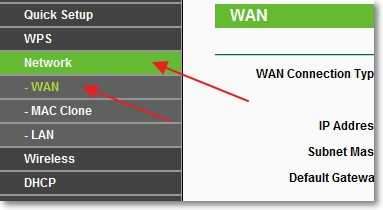
Asenna valintamerkki lähellä Käytä DNS -palvelimia ja alla olevilla pelloilla Ensisijainen DNS Ja Toissijainen DNS Määrämme DNS.
Kehotan sinua määräämään DNS HUM:
8.8.8.8
8.8.4.4
Tallenna tulokset painamalla painiketta Tallentaa.
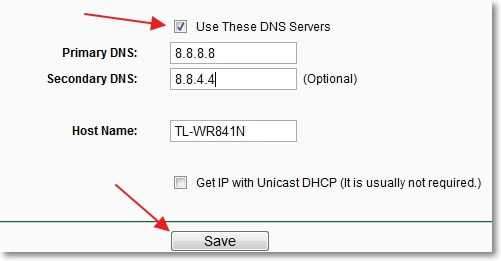
Lataa reititin uudelleen. Tämä voidaan tehdä suoraan ohjauspaneelista, välilehdessä Järjestelmätyökalut - Käynnistää uudelleen, painike "Käynnistä uudelleen".
Päivittää
Kommenteissa he jakoivat toisen tavan, joka auttoi pääsemään eroon tästä ongelmasta. Tarve reitittimen asetuksissa Muuta MTU: n arvoa (Lue lisää MTU: sta, voit lukea tässä artikkelissa). Tätä ei ole vaikeaa, mutta sinun on tiedettävä, mitä tarkoitusta on ilmoitettava palveluntarjoajallesi. Paras tapa on soittaa palveluntarjoajalle ja kysyä, minkä arvon sinun on määritettävä MTU -kentässä reitittimen asettaessa.
Reitittimen TP-Linkin esimerkissä
Kun olet selvittänyt arvon, siirry reitittimen asetuksiin ja siirry välilehteen Verkko - Heiketä Ja kentällä MTU -koko (tavuina) Ilmoita MTU: n arvo.
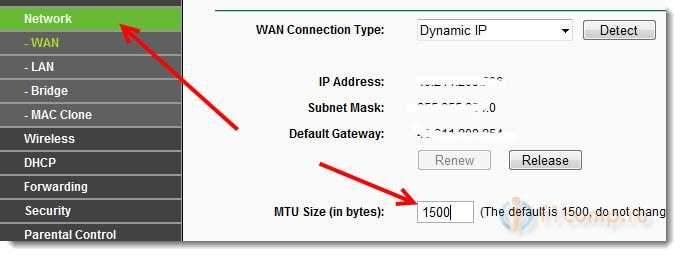
Tallenna asetukset painamalla Tallenna -painiketta. Lataa reititin uudelleen.
Toivon, että tämän toimenpiteen jälkeen kaikki toimi sinulle. Jos sinulla on erilainen tilanne, ja tämä menetelmä ei ole auttanut, jätä alla olevat kommentit, yritä selvittää se.
- « Välitön online -käännös tekstin ilmaisella Dicter -ohjelmalla
- Teemme kattavan sivustoanalyysin käyttämällä soobuilding.rulla »

